Máy chiếu mini là một thiết bị hỗ trợ cho việc trình chiếu hình ảnh, video, tài liệu từ điện thoại thông minh. Tuy nhiên, không phải ai cũng biết cách kết nối máy chiếu mini với điện thoại một cách đơn giản và nhanh chóng. Trong bài viết này, Logico sẽ giới thiệu những bước cơ bản để kết nối máy chiếu mini với điện thoại, mọi người cùng tham khảo nhé.

Máy chiếu mini kết nối điện thoại có lợi ích gì ?
Trước đây để trình chiếu thường cần sử dụng laptop hoặc máy tính để kết nối với máy chiếu. Tuy nhiên, với sự phát triển của công nghệ, hiện nay đã có những giải pháp cho phép sử dụng máy chiếu mini kết nối với điện thoại để trình chiếu nội dung. Điều này mang lại nhiều lợi ích, bao gồm:
- Tiết kiệm không gian và thời gian: Bạn không cần mang theo laptop hoặc máy tính khi đi trình chiếu, chỉ cần có điện thoại di động và máy chiếu mini là đủ. Bạn cũng không cần phải cài đặt phần mềm hay driver gì trên laptop hoặc máy tính để kết nối với máy chiếu, chỉ cần kết nối qua wifi hoặc bluetooth là xong.
- Linh hoạt và tiện lợi: Bạn có thể trình chiếu nội dung từ bất kỳ ứng dụng nào trên điện thoại di động, như hình ảnh, video, tài liệu, trang web, game, v.v. Bạn cũng có thể điều khiển nội dung trình chiếu bằng cách chạm vào màn hình điện thoại di động, không cần dùng chuột hay bàn phím.
- Chất lượng cao và ổn định: Máy chiếu mini có độ phân giải cao, độ sáng tốt và tuổi thọ cao. Ngoài ra, kết nối qua wifi hoặc bluetooth giúp truyền tải nội dung mượt mà và không bị gián đoạn.
- Tiết kiệm chi phí: Máy chiếu mini kết nối điện thoại thường có giá rẻ hơn máy chiếu cỡ lớn, và bạn cũng không cần phải mua thêm các thiết bị phụ trợ như màn hình, loa, đầu phát... Bạn chỉ cần sử dụng điện thoại của mình là đủ.
- Tăng trải nghiệm giải trí: Máy chiếu mini kết nối điện thoại cho phép bạn xem phim, chơi game, nghe nhạc... trên một màn hình lớn, mang lại cảm giác sống động và thú vị. Bạn cũng có thể chia sẻ nội dung yêu thích của mình với gia đình, bạn bè, đồng nghiệp... một cách dễ dàng và nhanh chóng.
- Tăng hiệu quả công việc: Máy chiếu mini kết nối điện thoại cũng có thể hỗ trợ bạn trong công việc, như trình bày báo cáo, thuyết trình, giảng dạy... Bạn không cần phải mang theo laptop hay USB, chỉ cần lưu tài liệu trên điện thoại và kết nối với máy chiếu mini là xong. Bạn cũng có thể chỉnh sửa tài liệu trực tiếp trên điện thoại nếu cần.

Như vậy, sử dụng máy chiếu mini kết nối với điện thoại là một giải pháp hiện đại và tiện ích cho việc trình chiếu nội dung.
Các cách kết nối máy chiếu mini với điện thoại di động
Kết nối máy chiếu mini với điện thoại thông qua dây cáp
- Bước 1: Bạn cần chọn loại dây cáp phù hợp với cổng kết nối của điện thoại và máy chiếu. Ví dụ, nếu điện thoại của bạn có cổng USB-C và máy chiếu có cổng HDMI, bạn cần một dây cáp USB-C sang HDMI. Lưu ý đối với iPhone thì dây cáp có đầu là cổng Lightning
- Bước 2: Bạn cần cắm đầu dây cáp vào cổng kết nối của điện thoại và đầu kia vào cổng kết nối của máy chiếu. Hãy chắc chắn rằng các đầu dây cáp được cắm chặt và đúng hướng.
- Bước 3: Bật điện thoại và máy chiếu lên. Trên điện thoại, bạn cần vào phần Cài đặt > Màn hình > Chia sẻ màn hình và chọn máy chiếu là thiết bị đích. Trên máy chiếu, bạn cần chọn nguồn tín hiệu là HDMI.
- Bước 4: Bạn sẽ thấy màn hình điện thoại được hiển thị trên máy chiếu. Bạn có thể điều chỉnh độ sáng, độ phân giải và tỷ lệ khung hình của màn hình trên điện thoại hoặc máy chiếu để có trải nghiệm tốt nhất.

Cách kết nối máy chiếu mini với điện thoại bằng Chromecast
- Bước 1: Chuẩn bị thiết bị Chromecast. Đảm bảo bạn đã cắm Chromecast vào cổng HDMI trên máy chiếu mini và cấp nguồn cho nó qua cổng USB hoặc bộ chuyển đổi điện.
- Bước 2: Kết nối Chromecast với mạng Wi-Fi. Sử dụng điện thoại di động tải và cài đặt ứng dụng Google Home từ cửa hàng ứng dụng tương ứng. Sau đó, theo hướng dẫn trên màn hình, kết nối Chromecast với mạng Wi-Fi của bạn thông qua ứng dụng Google Home.
- Bước 3: Kết nối điện thoại với cùng một mạng Wi-Fi. Đảm bảo điện thoại của bạn cũng được kết nối với cùng một mạng Wi-Fi mà Chromecast đã được kết nối.
- Bước 4: Mở ứng dụng hỗ trợ Chromecast. Mở ứng dụng video, âm nhạc hoặc trình duyệt web hỗ trợ Chromecast trên điện thoại của bạn. Ví dụ: YouTube, Netflix, Spotify, Chrome, v.v.
- Bước 5: Tìm biểu tượng Chromecast. Trong ứng dụng hỗ trợ Chromecast, tìm biểu tượng Chromecast (thường là một biểu tượng hình chữ nhật với các sóng Wi-Fi gợi ý) và chạm vào nó.
- Bước 6: Chọn Chromecast đích. Trên màn hình điện thoại, bạn sẽ thấy danh sách các thiết bị Chromecast khả dụng. Chọn tên của Chromecast mà bạn muốn kết nối với.
- Bước 7: Phát nội dung lên máy chiếu mini. Sau khi bạn đã kết nối thành công, bạn có thể phát nội dung từ điện thoại lên máy chiếu thông qua Chromecast.
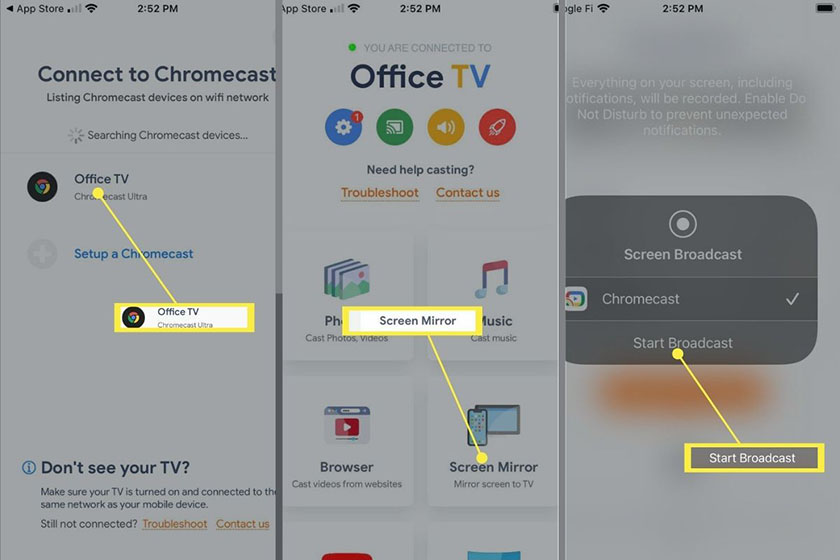
Kết nối máy chiếu mini với điện thoại thông qua Wifi Direct
- Bước 1: Bật Wifi Direct trên máy chiếu mini. Mỗi máy chiếu mini có cách bật khác nhau, bạn có thể tham khảo hướng dẫn sử dụng của máy chiếu để biết cụ thể.
- Bước 2: Bật Wifi Direct trên điện thoại. Bạn vào Cài đặt > Kết nối > Wifi > Wifi Direct và chọn Bật.
- Bước 3: Tìm kiếm và chọn máy chiếu mini trên danh sách thiết bị có sẵn trên điện thoại. Bạn sẽ thấy tên của máy chiếu mini hiển thị trên màn hình điện thoại.
- Bước 4: Chấp nhận yêu cầu kết nối trên máy chiếu mini. Một số máy chiếu mini có thể yêu cầu bạn nhập một mã PIN để xác nhận kết nối, bạn có thể tìm thấy mã PIN này trên màn hình của máy chiếu mini.
- Bước 5: Sau khi kết nối thành công, bạn có thể chọn nội dung mà bạn muốn hiển thị trên máy chiếu mini từ điện thoại. Bạn có thể dùng ứng dụng Galeria để chọn hình ảnh, video hay ứng dụng Office để chọn tài liệu.

Cách kết nối máy chiếu mini với điện thoại bằng phần mềm EZCast
- Bước 1: Tải và cài đặt phần mềm EZCast trên điện thoại của bạn từ cửa hàng ứng dụng tương ứng (Google Play cho Android, App Store cho iOS).
- Bước 2: Kết nối máy chiếu mini với điện thoại cùng một mạng Wi-Fi. Nếu máy chiếu mini của bạn không có Wi-Fi, bạn có thể sử dụng một thiết bị EZCast dongle để kết nối với cổng HDMI của máy chiếu mini và cấp nguồn qua cổng USB.
- Bước 3: Mở phần mềm EZCast trên điện thoại và chọn biểu tượng Airplay hoặc Miracast tùy theo hệ điều hành của điện thoại. Sau đó, chọn tên của máy chiếu mini hoặc thiết bị EZCast dongle trong danh sách các thiết bị hiển thị.
- Bước 4: Sau khi kết nối thành công, bạn có thể trình chiếu nội dung từ điện thoại lên màn hình lớn bằng cách chọn các chức năng như Photo, Video, Music, Document, Web hoặc Screen Mirror trong phần mềm EZCast.

Kết nối máy chiếu mini và điện thoại qua các phần mềm khác
- AirScreen: Ứng dụng cho phép bạn chia sẻ màn hình điện thoại hoặc máy tính bảng Android lên máy chiếu mini thông qua kết nối Wi-Fi. Nó hỗ trợ nhiều giao thức chia sẻ màn hình như AirPlay, Google Cast, Miracast.
- Miracast Screen Sharing/Mirroring: Ứng dụng cho phép bạn chia sẻ màn hình điện thoại lên máy chiếu mini thông qua giao thức Miracast.
- AllConnect - Play &; Stream: Ứng dụng đa phương tiện cho phép bạn phát nội dung từ điện thoại lên máy chiếu mini qua Wi-Fi hoặc DLNA.
- Microsoft Wireless Display Adapter: Đối với điện thoại chạy hệ điều hành Windows, bạn có thể sử dụng ứng dụng Microsoft Wireless Display Adapter để kết nối và phát nội dung lên máy chiếu mini thông qua giao thức Miracast.
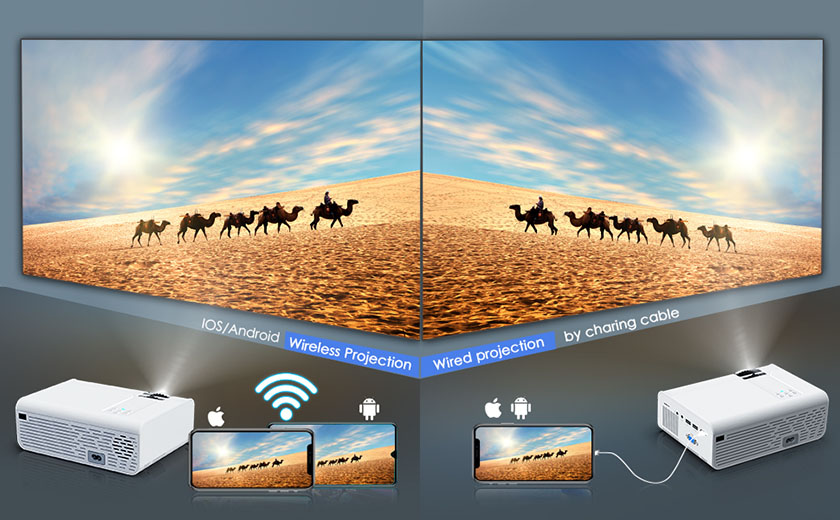
Trên đây là một số cách kết nối máy chiếu mini với điện thoại vô cùng tiện lợi. Hy vọng bạn có thể tham khảo và có thể trải nghiệm những tính năng tuyệt vời này.
Nếu bạn có câu hỏi nào cần hỗ trợ tư vấn thêm, bạn có thể liên hệ ngay với Logico để được hỗ trợ tốt nhất.
Nếu bạn muốn được tư vấn thêm về những dòng máy chiếu hiện đang phân phối chính hãng tại Logico như máy chiếu Epson hay máy chiếu Sony, hãy liên hệ ngay để được hỗ trợ nhanh nhất
Hotline: 0909.636.798 (Tư vấn miễn phí)
Email: info@logico.com.vn
Chat: Facebook Logico Trading Co Ltd., hoặc Website https://logico.com.vn/
 Tivi
Tivi Máy Chiếu
Máy Chiếu Máy Quay Phim
Máy Quay Phim Camera Chuyên Dụng
Camera Chuyên Dụng Sony Center
Sony Center Tin tức
Tin tức Bảo Hành
Bảo Hành






Hỏi và đáp (0 Bình luận)